Comment supprimer par lot vos mails sur Gmail ?
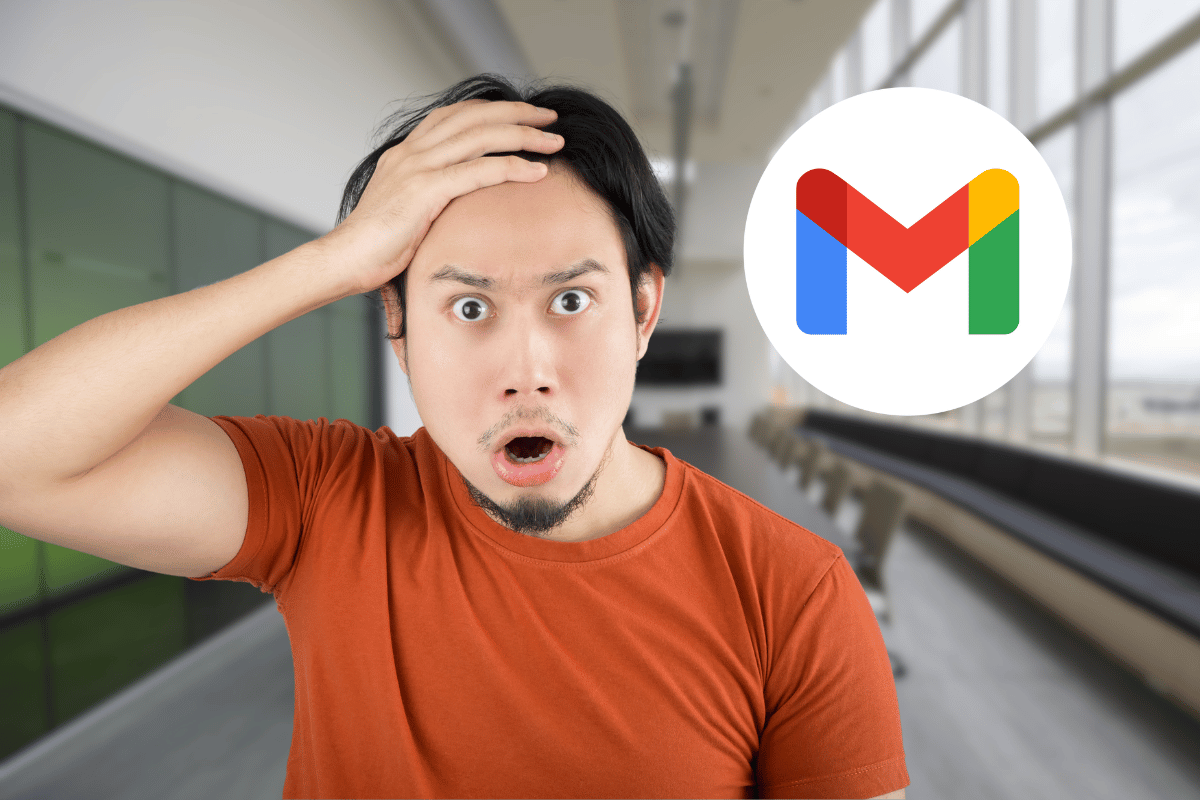
A travers les années, nos boîtes de réception Gmail deviennent rapidement encombrées et débordées d’emails. Entre les notifications de réseaux sociaux, les publicités intempestives et les confirmations de commandes, un nettoyage s’impose. Découvrez comment vous pouvez efficacement supprimer par lot ces emails indésirables pour retrouver une boîte de réception propre et bien organisée.
Les options préalables pour la suppression de mails en masse
Utiliser l’interface web de Gmail
Avant de se lancer dans le tri massif, il est important de connaître les outils à disposition sur l’interface web de Gmail. En quelques étapes simples, vous pouvez filtrer et supprimer vos emails de manière rapide et efficace.
Activer les catégories dans Gmail
Gmail permet de trier automatiquement les emails en différentes catégories telles que « Principale », « Promotions », « Réseaux Sociaux », etc. Cela facilite grandement le processus de suppression par lot.
- Ouvrez votre compte Gmail dans un navigateur web.
- Cliquez sur l’icône Paramètres située en haut à droite.
- Choisissez « Voir tous les paramètres ».
- Rendez-vous dans l’onglet « Boîte de réception ».
- Cochez les cases des catégories pertinentes.
Techniques de filtre et de sélection manuelle
Filtrer les messages non lus ou spécifiques
Pour cibler plus précisément les messages à supprimer, Gmail dispose d’une fonctionnalité de recherche avancée qui peut vous faire gagner énormément de temps.
- Dans la barre de recherche de Gmail, tapez
is :unreadpour afficher tous les messages non lus. - Vous pouvez également utiliser des filtres comme
older_than :1ypour les emails datant de plus d’un an. - Combinez plusieurs filtres si nécessaire, par exemple
is :unread category :social.
Sélectionner plusieurs emails à la fois
Une fois les mails filtrés, sélectionnez-les facilement grâce aux options de sélection en masse proposées par Gmail.
- Cochez la case en haut à gauche de l’écran (sous la barre de recherche) pour sélectionner automatiquement les premiers 50 emails affichés.
- Un message apparaîtra au-dessus de vos emails « Tous les 50 conversations de cette page sont sélectionnées… » ; cliquez sur ce lien pour sélectionner tous les emails correspondant à votre filtre.
Suppression des emails : étape par étape
Supprimer les courriels en catégorie
Si vous avez déjà trié vos emails en catégories, vous pouvez procéder à leur suppression de façon ciblée sans risquer de perdre des emails importants.
- Accédez à la catégorie de votre choix (par exemple « Promotions »).
- Utilisez l’option de sélection en masse
Select all. - Cliquez sur l’icône de la corbeille pour déplacer ces emails vers « Corbeille ».
Vider la corbeille
Considérez que même après avoir déplacé les emails dans la corbeille, ils ne seront décidément supprimés qu’après 30 jours, sauf si vous y intervenez manuellement.
- Accédez au dossier « Corbeille » via le menu latéral.
- En haut de la fenêtre, sélectionnez « Vider la corbeille maintenant ».
Petit coup de pouce : utilisation d’extensions et d’applications tierces
Extensions pour navigateurs
Il existe plusieurs extensions de navigateur qui peuvent aider dans le ménage sur Gmail, accélérant considérablement le processus et ajoutant des options supplémentaires.
- Cleaner for Gmail : Une extension simple qui aide à sélectionner et à supprimer en bulk.
- Mailstrom : Un outil performant permettant de traiter de grands volumes d’emails efficacement.
- Unroll.Me : Permet de se désabonner massivement des listes de diffusion et supprime les emails liés.
Applications mobiles
Sur smartphone, plusieurs applications dédiées permettent aussi de faire le tri de manière intuitive et rapide :
- Clean Email : Analyse votre boîte de réception et propose des options de tri et suppression par batch.
- SpamDrain : Utilise une technologie avancée pour éliminer les emails indésirables tout en conservant les essentiels.
Quelques pratiques supplémentaires pour maintenir une boîte de réception épurée
Désactivation des notifications inutiles
Pensez à modifier vos préférences de notification sur divers sites pour réduire le nombre de nouveaux emails entrants.
- Modifiez les réglages des notifications sur les réseaux sociaux.
- Optez pour une fréquence réduite des newsletters.
- Vérifiez et mettez à jour périodiquement vos abonnements aux newsletters.
Mise en place de règles de filtrage automatique
Gmail permet de définir des filtres afin de classer ou de supprimer automatiquement certains types de messages dès leur arrivée.
- Accédez aux « Paramètres » puis allez dans « Filtres et adresses bloquées ».
- Cliquez sur « Créer un filtre ».
- Définissez vos critères de filtrage et les actions associées, comme supprimer directement certains messages.
Gardez votre boîte de réception sous contrôle avec ces meilleures pratiques et techniques. Ces conseils vous permettront de gagner du temps et d’efficacité tout en gardant votre boite mail Gmail impeccablement organisée.



